我的日历的设置
"我的日历"是一项功能,允许用户将自己的纪念日和笔记注册为事件。
您可以注册个人约会,如朋友的生日和家庭旅行,并显示放置在"我的门户"中的日程安排、计划、计划 Portlet 和日历 Portlet。
事件只能由注册用户查看。
登记活动
在"我的日历"中将纪念日和用户笔记注册为事件。
-
点击页眉处的[用户名称]。

-
点击[个人设置]。
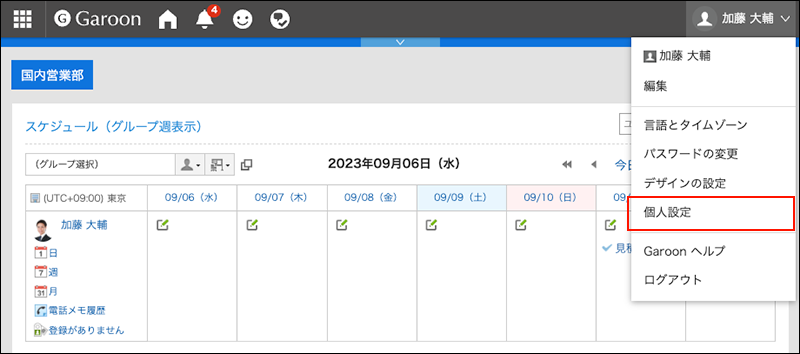
-
点击[共通设置]。
-
点击[日历]。
-
点击[我的日历的设置]。
-
在“我的日历的设置”页面,点击[登记活动]。
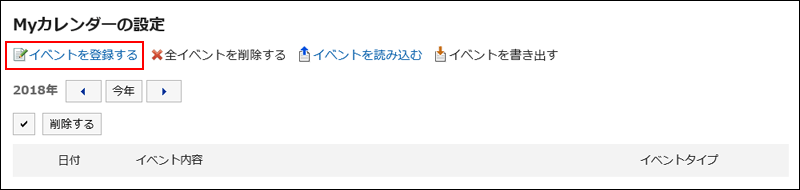
-
在"注册事件"屏幕上,设置事件的日期。
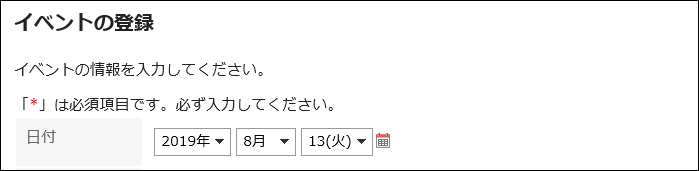
-
在"事件类型"字段中,选择事件类型。
根据活动类型,日历显示会有所不同。可以选择以下活动类型:
- 周年:
选择该选择可添加周年。指定日期内显示纪念日图标 和活动内容。背景颜色为白色。
和活动内容。背景颜色为白色。 - 备注:
指定日期内显示活动内容。背景颜色不会更改。
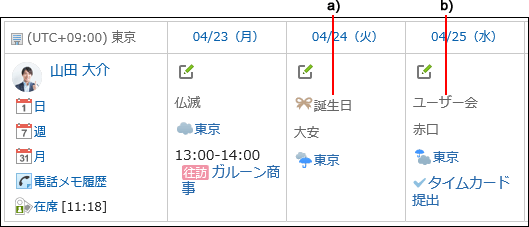 a\) :纪念日b\):备注
a\) :纪念日b\):备注 - 周年:
-
输入事件内容。
请务必设置活动内容。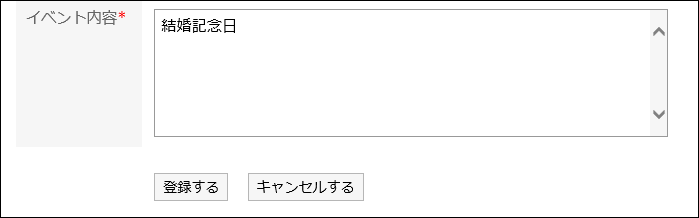
-
确认设置内容,点击[登记]。
更改活动
更改您在"我的日历"中注册的活动的日期和内容。
-
点击页眉处的[用户名称]。

-
点击[个人设置]。
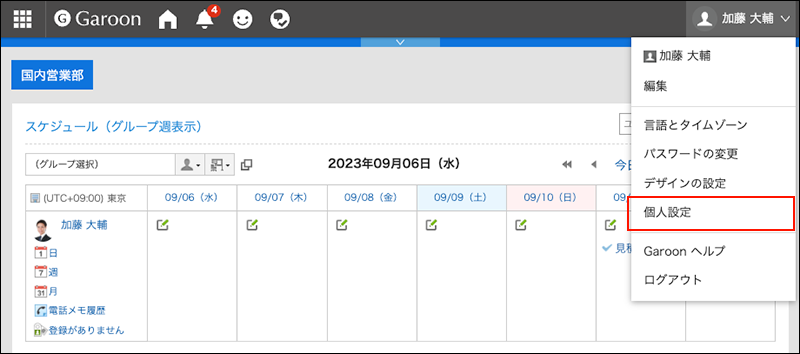
-
点击[共通设置]。
-
点击[日历]。
-
点击[我的日历的设置]。
-
在"我的日历设置"屏幕上,单击要更改的事件的日期。
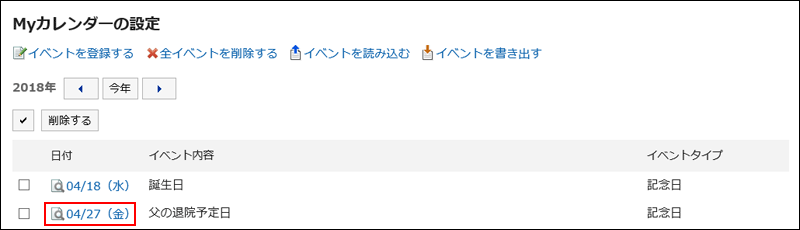
-
在“活动的详情”页面,点击[更改]。
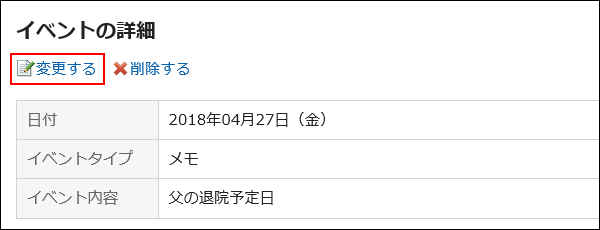
-
在"更改事件"屏幕上,根据需要更改项目。
-
确认设置内容,点击[更改]。
删除活动
删除您在"我的日历"中注册的事件。
逐个删除活动
逐个删除活动。
-
点击页眉处的[用户名称]。

-
点击[个人设置]。
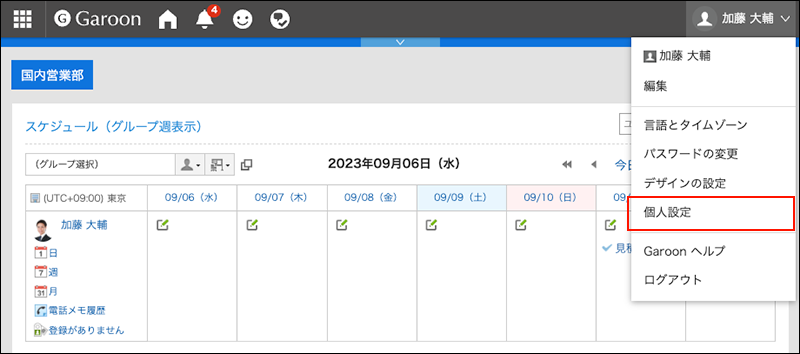
-
点击[共通设置]。
-
点击[日历]。
-
点击[我的日历的设置]。
-
在"我的日历设置"屏幕上,单击要删除的事件的日期。
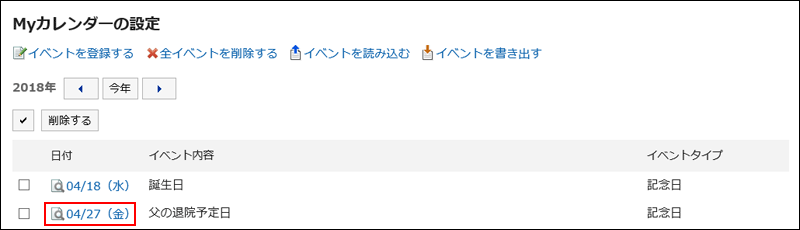
-
在“活动的详情”页面,点击[删除]。
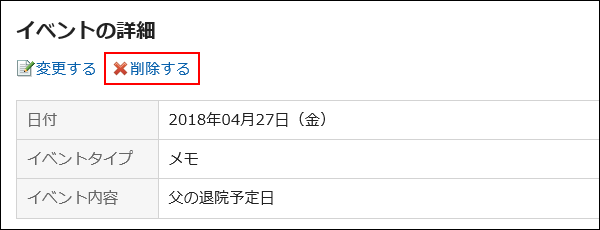
-
在“活动的删除”页面,点击[是]。
批量删除多个活动
选择要删除的活动,进行批量删除。
-
点击页眉处的[用户名称]。

-
点击[个人设置]。
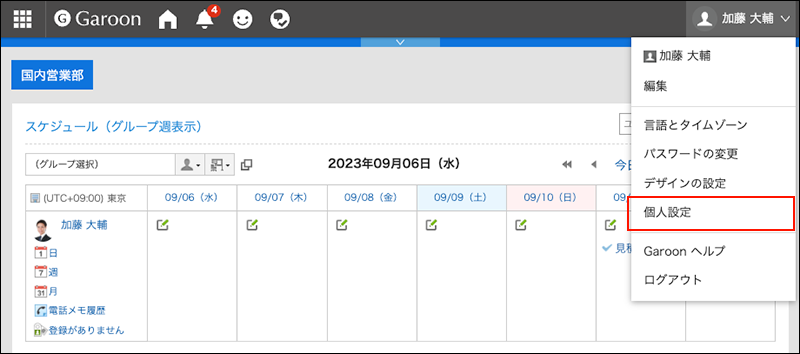
-
点击[共通设置]。
-
点击[日历]。
-
点击[我的日历的设置]。
-
在“我的日历的设置”页面,选中要删除的活动的复选框,然后点击[删除]。
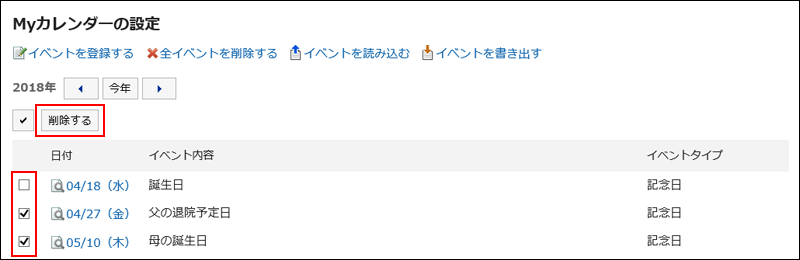
-
在“活动的批量删除”页面,点击[是]。
删除全部活动
删除日历中的所有活动。
-
点击页眉处的[用户名称]。

-
点击[个人设置]。
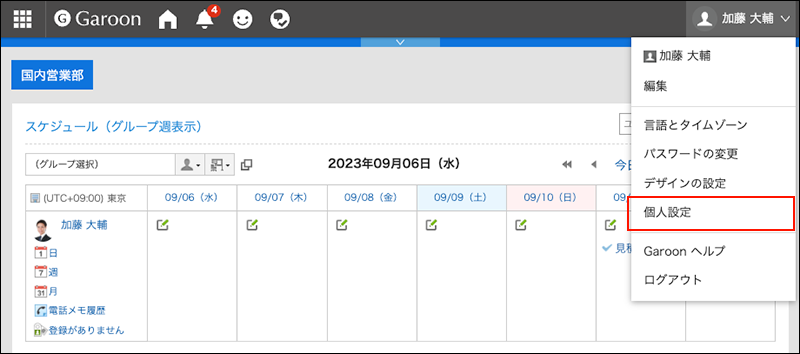
-
点击[共通设置]。
-
点击[日历]。
-
点击[我的日历的设置]。
-
在“我的日历的设置“页面,点击[删除全部活动]。

-
在“全部活动的删除”页面,点击[是]。